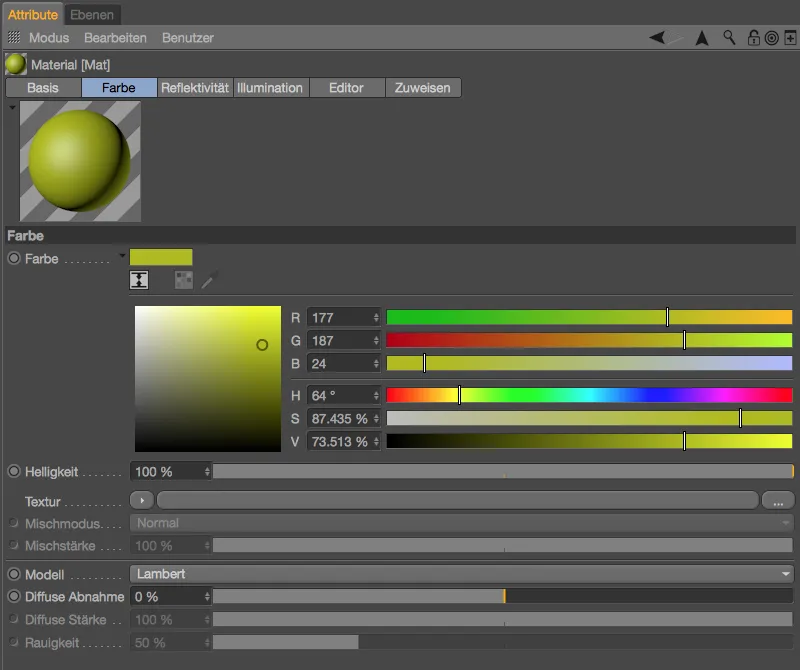Parmi ces autres points forts figurent des facilités de travail vraiment pratiques, de nouvelles fonctionnalités impressionnantes et une autre possibilité de connexion à un logiciel de texturage établi et puissant.
Aperçu de l'éditeur
Dans cette illustration, j'ai comparé une même scène dans Cinema 4D Release 18 et 17 respectivement dans la vue Éditeur. La nouvelle version offre, lorsqu'activée, avec Extensions OpenGL, l'affichage des reflets dans la vue et en plus, pour une meilleure visualisation de la géométrie, une Ambient Occlusion de l'espace écran. Ces deux éléments ne sont bien sûr qu'une approximation par rapport au rendu, mais dans certains cas, ils pourraient même rendre le rendu superflu.

Les deux fonctionnalités de visualisation peuvent être activées ou désactivées dans le menu Options pour la Vue.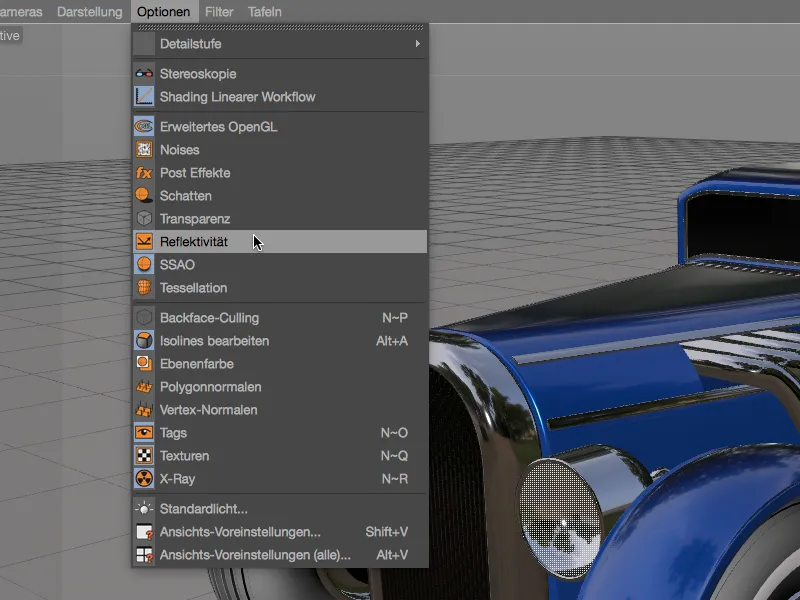
Dans les Préférences de vue, nous trouvons sur la page Extensions OpenGL quelques possibilités pour personnaliser davantage la prévisualisation selon nos besoins. Par exemple, l'environnement par défaut pour les reflets ne convient pas à tous les usages. Pour spécifier un autre environnement pour la réflexion, il suffit de charger un autre fichier HDR en tant qu'Environnement. Des paramètres sont également disponibles pour ajuster la Taille, Luminosité et Finesse de l'Ambient Occlusion.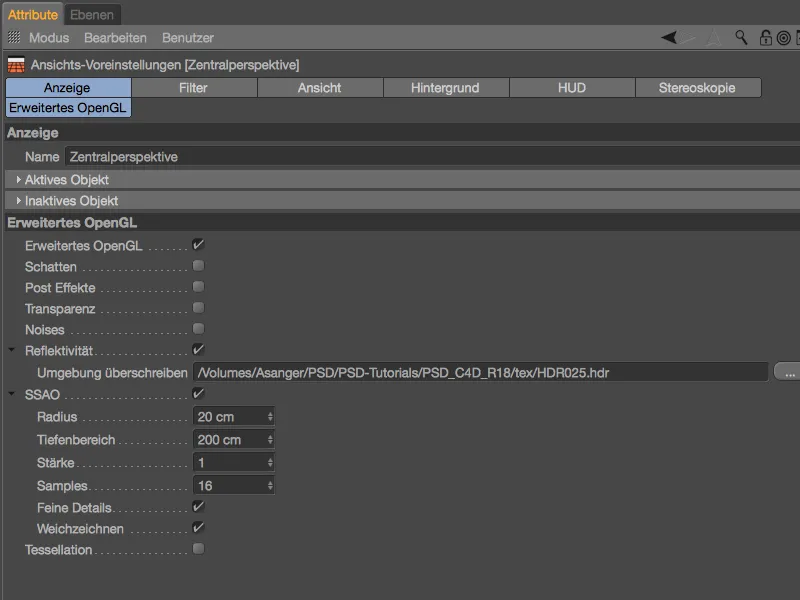
La Prévisualisation des Reflets après le chargement d'un autre environnement HDR (intérieur).
La qualité de la Prévisualisation des Reflets peut être contrôlée directement dans le Matériau lui-même. Sur l'onglet Éditeur du Matériau, nous trouvons notamment la nouvelle section Prévisualisation des Reflets, où nous définissons la résolution de la texture d'environnement via la Taille. Le nombre d'Échantillons détermine la qualité dans les zones mats d'un matériau réfléchissant.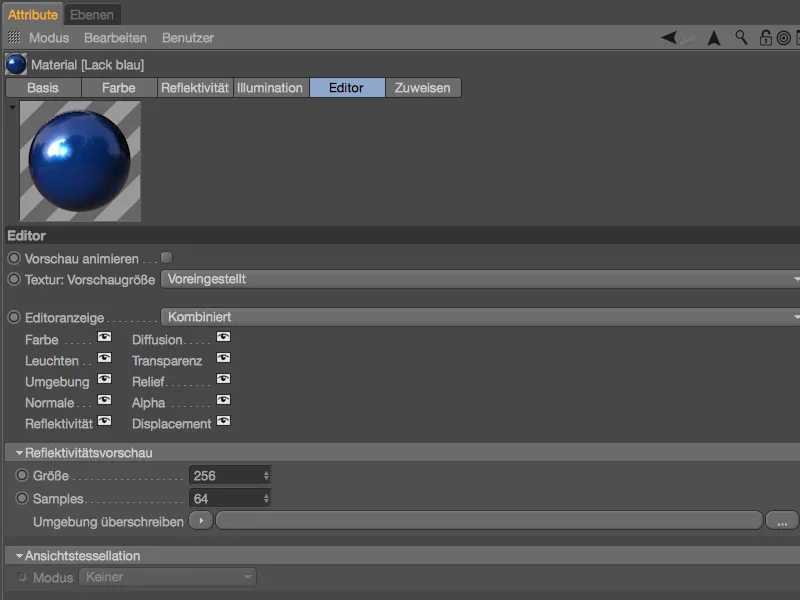
Avec la troisième nouvelle option pour la Vue Éditeur, nous pouvons afficher un aperçu des Dépliages. Cette soi-disant Tessellation est également simplement une approximation qui ne peut pas être rendue en tant que telle.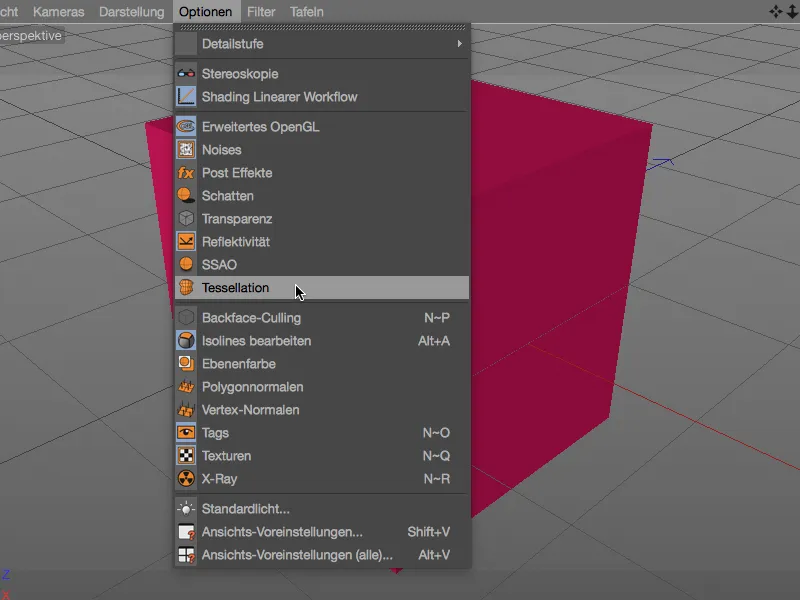
Pour afficher la Tessellation dans la Vue Éditeur, le matériau doit posséder un canal de Dépliages. Dans l'exemple simple montré, j'ai utilisé un Shader de Briques en Tuiles comme Texture et j'ai activé le Dépliages par Sous-Polygones avec un niveau de subdivision de 10.
Sur l'onglet Éditeur du Matériau, nous trouvons à nouveau des options supplémentaires pour la Tessellation de la vue. En Mode Uniforme, la Tessellation est effectuée de manière uniforme sans prendre en compte la distance de la caméra. Si la Tessellation doit augmenter ou diminuer en fonction de la distance de la caméra, il faut choisir le Mode Projectif. En bas s'affiche l'information Niveau Max. GPU, indiquant le nombre de niveaux de tessellation que la carte graphique intégrée est capable d'afficher.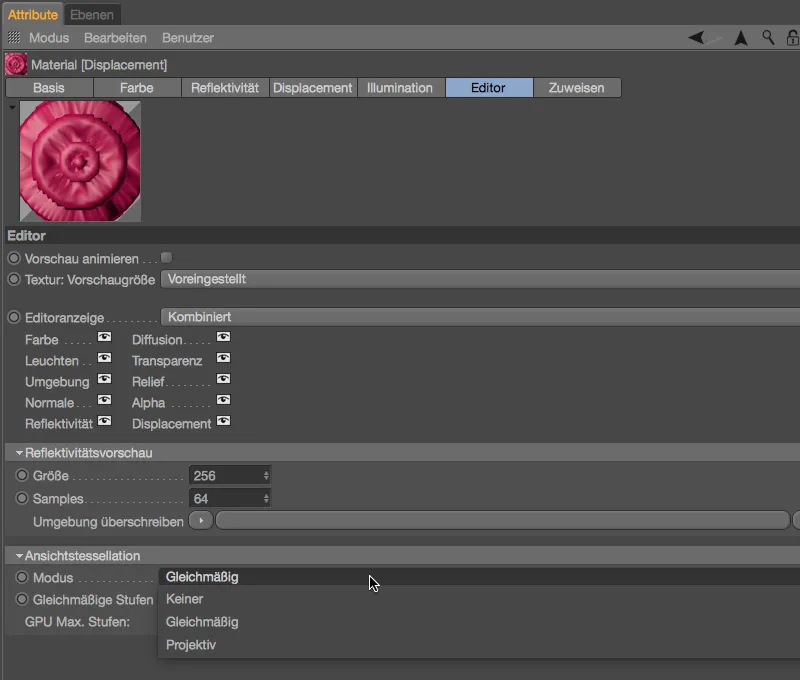
Une Tessellation déjà visible dans la Vue Éditeur est extrêmement utile pour le positionnement précis ou même l'animation de ces objets 3D...
... car elle se rapproche considérablement du résultat rendu.
Pipeline Substance
Substance Designer est un programme basé sur des nœuds et non destructif pour la création de matériaux et textures procéduraux de toutes sortes. Cinema 4D Release 18 nous offre la possibilité d'importer des matériaux Substance via le moteur intégré et de les utiliser directement dans Cinema 4D en tant que matériaux.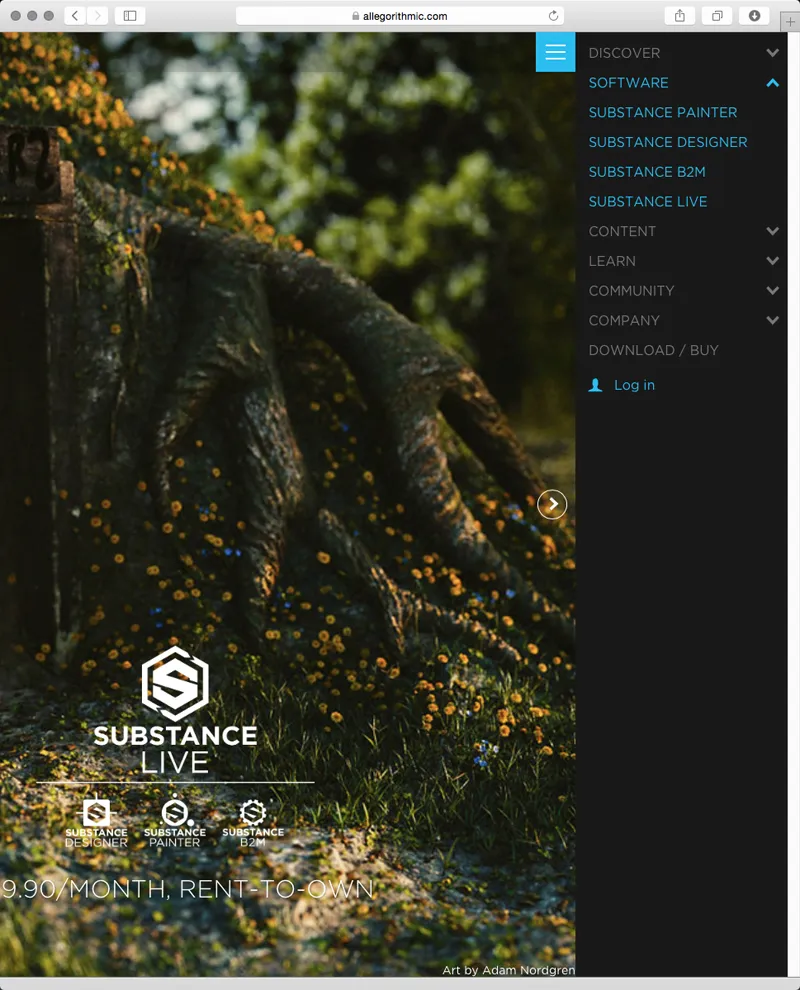
Ceux qui n'ont pas accès à Substance Designer peuvent quand même profiter de nombreux matériaux de haute qualité. Après avoir créé un compte, vous pouvez télécharger une grande quantité de matières gratuites via Substance Share et les utiliser dans Cinema 4D.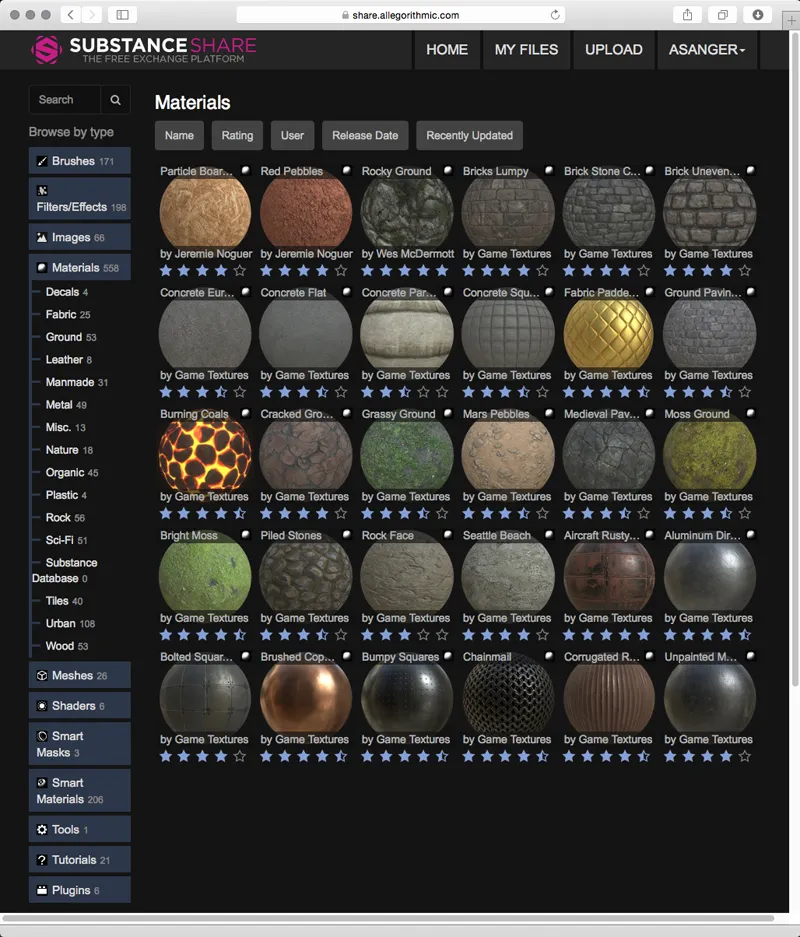
Pour charger un actif Substance dans Cinema 4D, nous utilisons la commande Charger Substance... dans le menu Pipeline>Moteur Substance.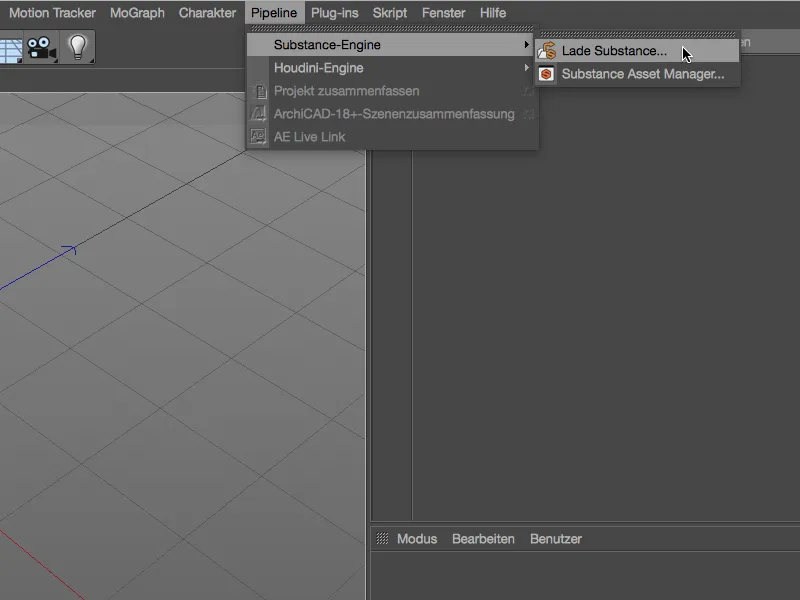
Il est important de noter que le fichier d'actif à importer doit avoir l'extension .sbsar.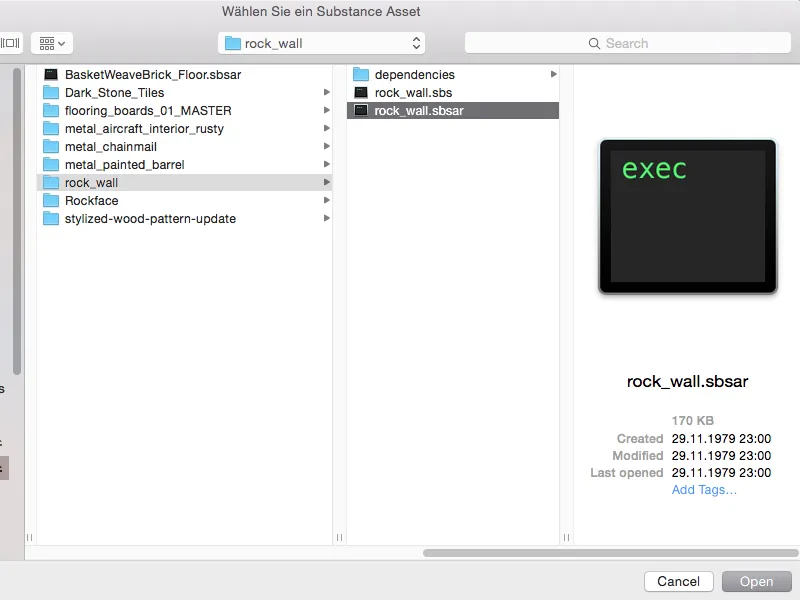
Tous les actifs Substances chargés dans Cinema 4D sont répertoriés dans le Gestionnaire d'actifs de substances. À côté de chaque entrée, nous voyons de petites vignettes des informations de texture correspondantes.
Pour utiliser maintenant les actifs de substances en tant que matériaux dans Cinema 4D, il suffit de faire glisser les actifs sur un objet, un champ de texture ou dans le Gestionnaire de matériaux.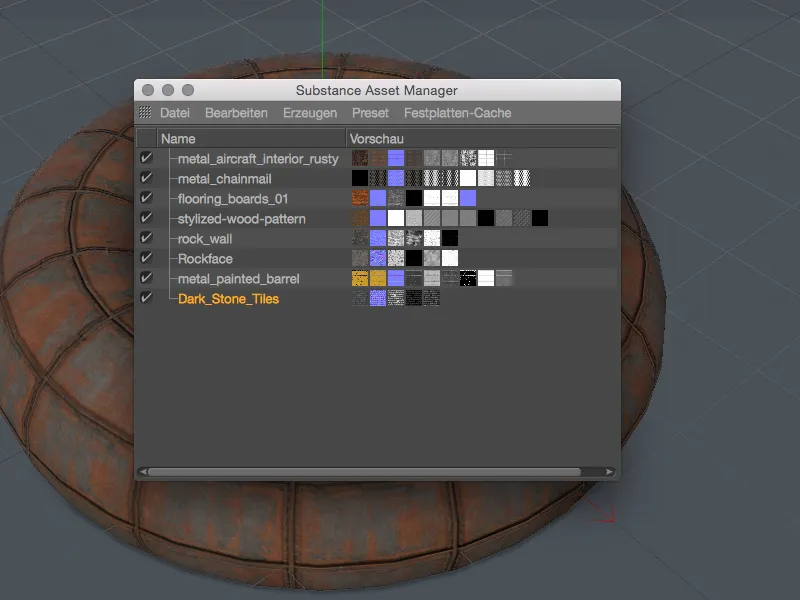
À partir des canaux de sortie des actifs Substances, Cinema 4D construit les canaux de matériaux correspondants dans un nouveau matériau généré automatiquement. Les textures associées sont placées dans le canal de matériau respectif via un Substance Shader.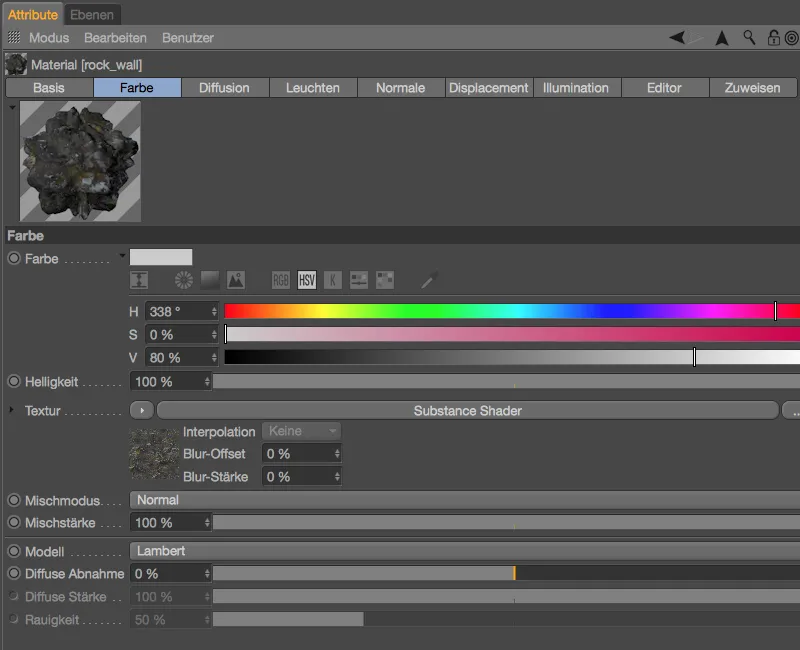
Si nous examinons de plus près le Substance Shader, nous trouverons - en fonction de la structure et des fonctionnalités de l'actif - d'autres options pour ajuster les matériaux importés dans Cinema 4D. Dans l'exemple montré, cela permet de contrôler la croissance de la mousse et la couche de neige sans avoir à utiliser le Substance Designer.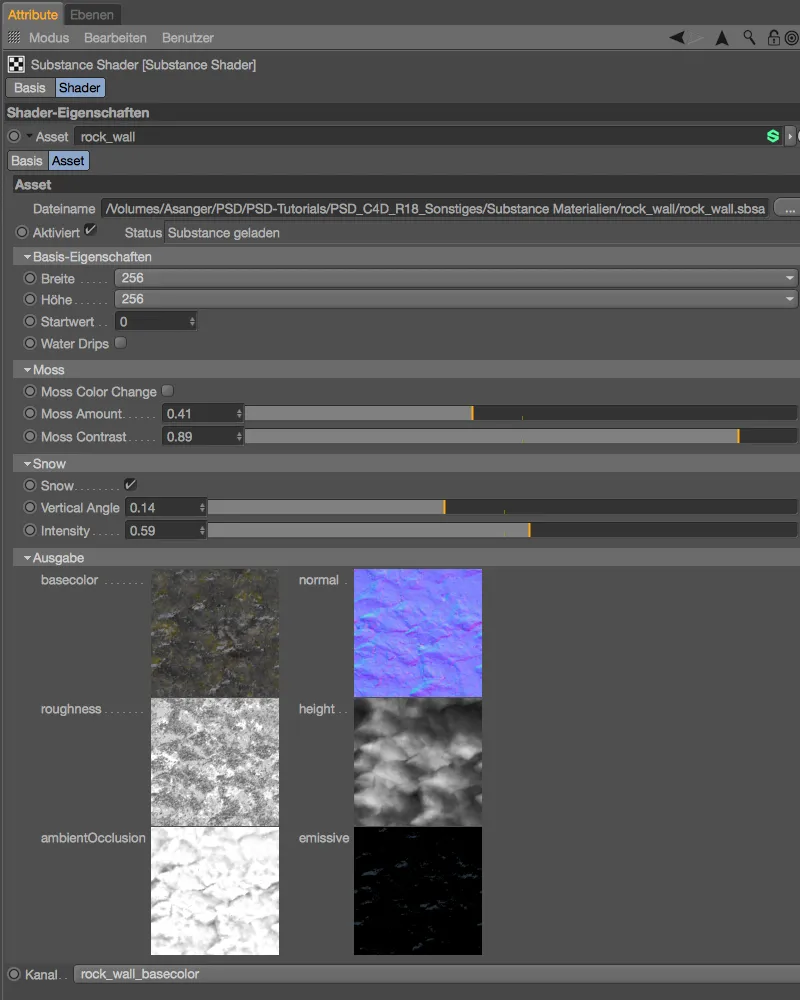
Dans les Préférences du programme pour le Moteur de substance, nous pouvons définir comment Cinema 4D doit traiter les actifs importés. Pour assurer une collaboration fluide entre Substance et Cinema 4D, les deux programmes doivent utiliser la même méthode de calcul. Avec le réglage OpenGL, cela se fait via la carte graphique (GPU), tandis qu'avec le réglage SSE2, cela se fait via le logiciel (CPU).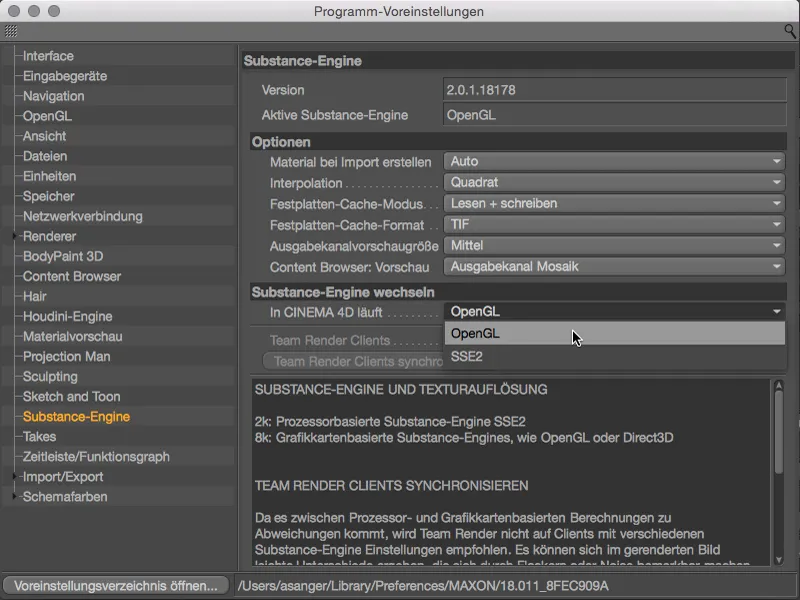
L'intégration de Substance est donc un véritable atout, même pour ceux qui ne développent pas (encore) leurs matériaux avec le Substance Designer. Essayez-le, c'est fortement recommandé !
Effet de parallaxe
Avec cette innovation en apparence modeste, nous pouvons rendre l'apparence des matériaux avec des cartes de relief (bump) nettement plus réaliste. La géométrie réelle reste bien sûr inchangée, mais en déformant légèrement les coordonnées UV, nous obtenons un résultat beaucoup plus plastique.
Tant que dans la boîte de dialogue des paramètres du matériau, dans le canal de relief, le paramètre décalage de parallaxe est réglé sur 0, le calcul de relief connu jusqu'à la version R17 est appliqué.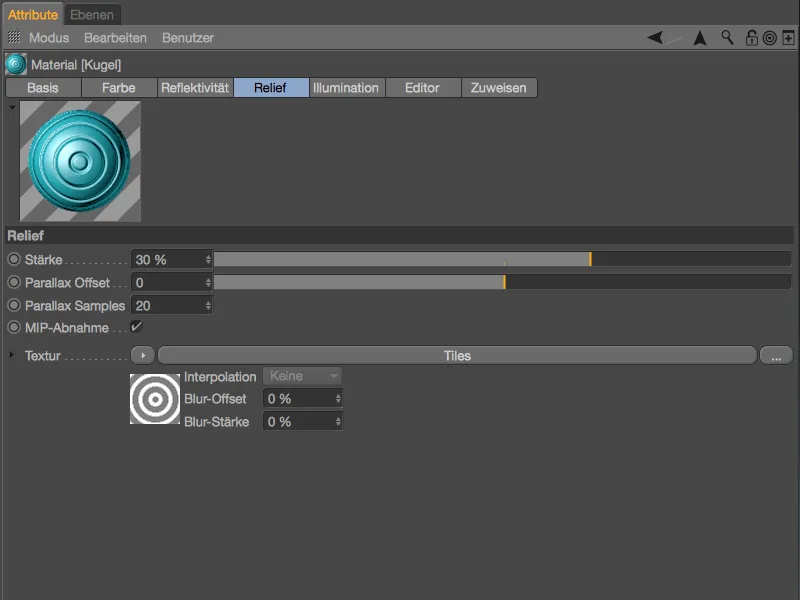
Dans l'exemple montré, bien qu'un effet relief soit reconnaissable, celui-ci paraît cependant très plat en raison de la structure de hauteur peu prononcée et relativement dure.
Dès que nous activons l'effet de parallaxe en spécifiant un décalage, nous obtenons une imitation bien meilleure d'une structure de hauteur basée sur la distorsion de texture mentionnée. Nous ne devons augmenter la valeur des échantillons de parallaxe que si des artefacts visibles apparaissent sur les structures de relief.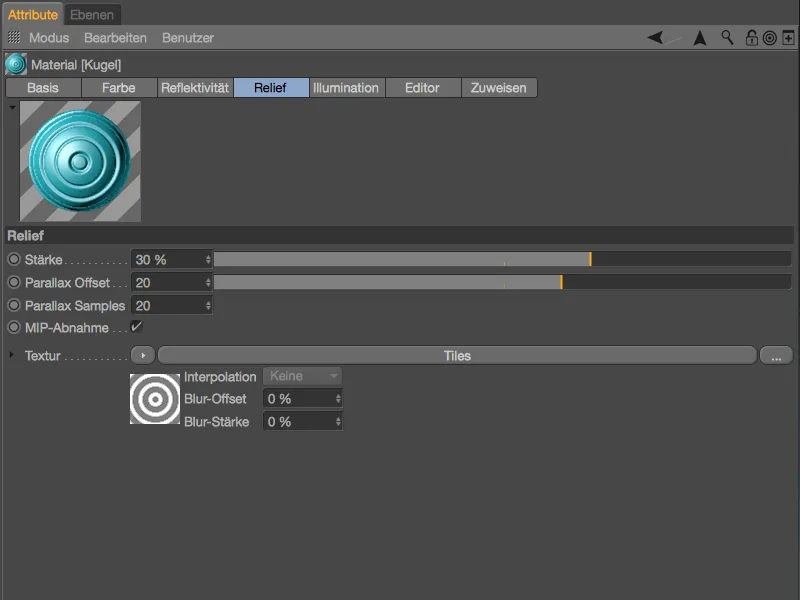
Pour comparer le rendu avec l'effet de parallaxe activé. Les structures de relief paraissent beaucoup plus réalistes, même s'il n'y a pas de véritable déplacement utilisé.
Édition parallèle des canaux de réflectivité
Le canal de réflectivité n'est pas particulièrement connu pour sa clarté ou sa facilité d'utilisation. Jusqu'à la version 17, il était même impossible de modifier simultanément les canaux de réflectivité de deux matériaux.
Dans Cinema 4D Release 18, c'est enfin possible, du moins tant que les canaux de réflectivité des deux matériaux ont une structure d'épaulement identique (même nombre, type et ordre des couches).
Une structure de réflectivité identique à un matériau sélectionné est indiquée dans le Gestionnaire de matériaux par un petit carré dans le coin supérieur droit du matériau.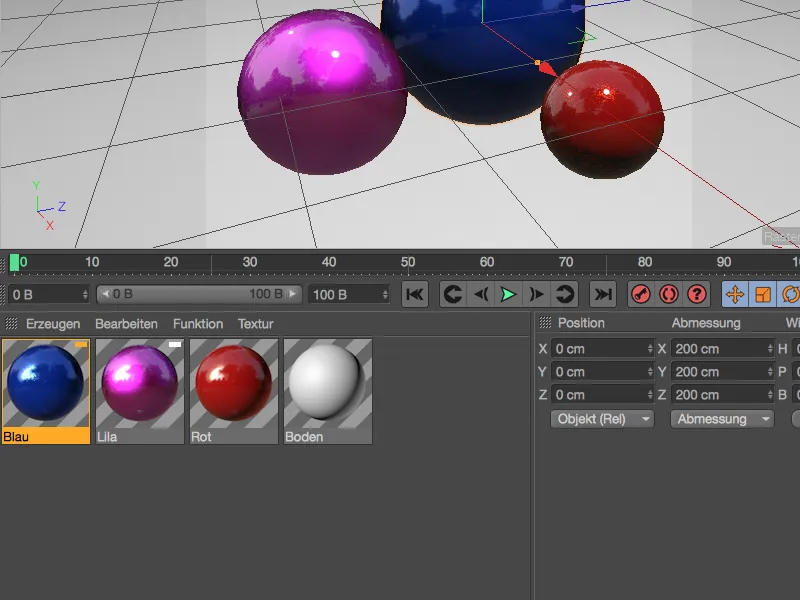
En alternative, il est possible de sélectionner des matériaux avec une réflectivité équivalente à l'aide de la commande du même nom dans le menu Fonction du Gestionnaire de matériaux.
Une fois que les deux ou tous les matériaux sont sélectionnés dans le Gestionnaire de matériaux, les paramètres peuvent être consultés de manière globale et modifiés selon les besoins, comme c'est d'usage dans Cinema 4D.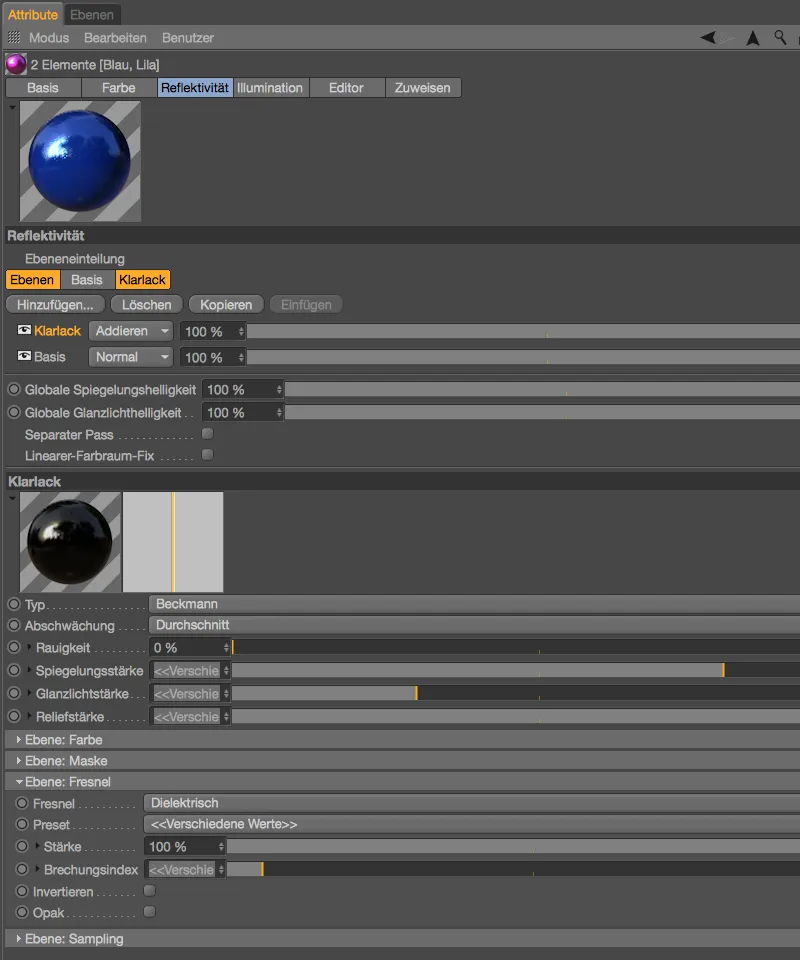
Shader attrape-ombres
Le shader attrape-ombres nous offre un moyen relativement simple d'ajouter à un canal alpha, les ombres ou réflexions projetées sur les objets. Dans l'exemple montré, ce sont donc les ombres que les balles rebondissantes projettent sur le sol.
Le shader attrape-ombres se trouve dans le menu Créer>Shader du Gestionnaire de matériaux. Une fois ce shader créé en tant que matériau autonome, nous l'assignons à l'objet de la scène qui reçoit les ombres.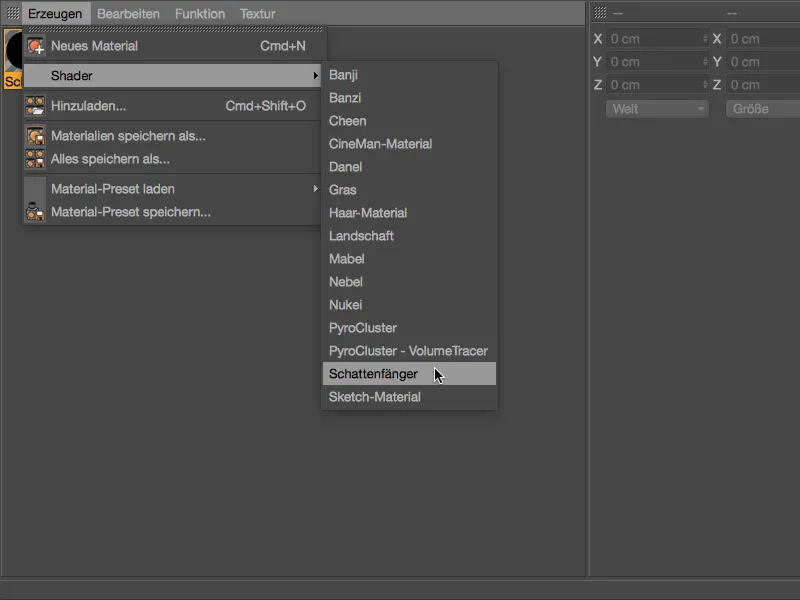
Dans la scène exemple, l'objet Plan- est prévu comme receveur d'ombre, par glisser-déposer du Gestionnaire de Matériaux l'objet Plan reçoit la balise Texture du receveur d'ombre. Dans la boîte de dialogue correspondante, nous pouvons ajuster séparément la conversion des ombres et des reflets.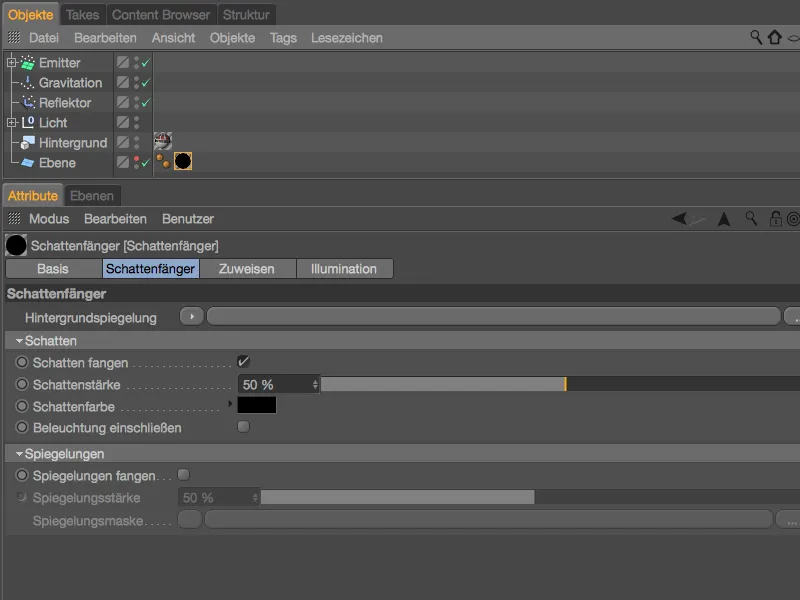
Pour que le rendu inclue effectivement un canal alpha dans le fichier, nous devons activer l'option Canal Alpha dans les Préférences de Rendu sur la page Enregistrer.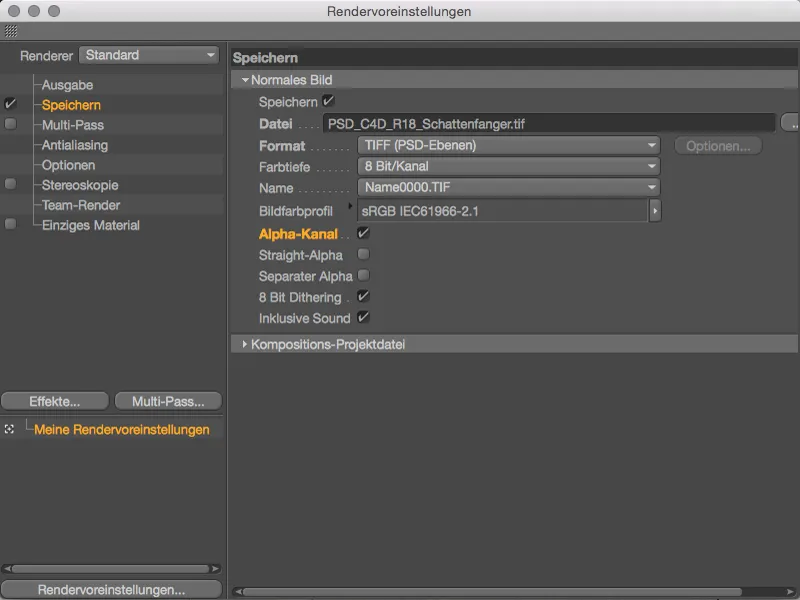
Le résultat de notre exemple simple dans le Gestionnaire d'Images lors du rendu : En plus des informations de Canal Alpha des balles sautantes, le Shader Receveur d'Ombre permet d'intégrer les ombres portées sur le sol.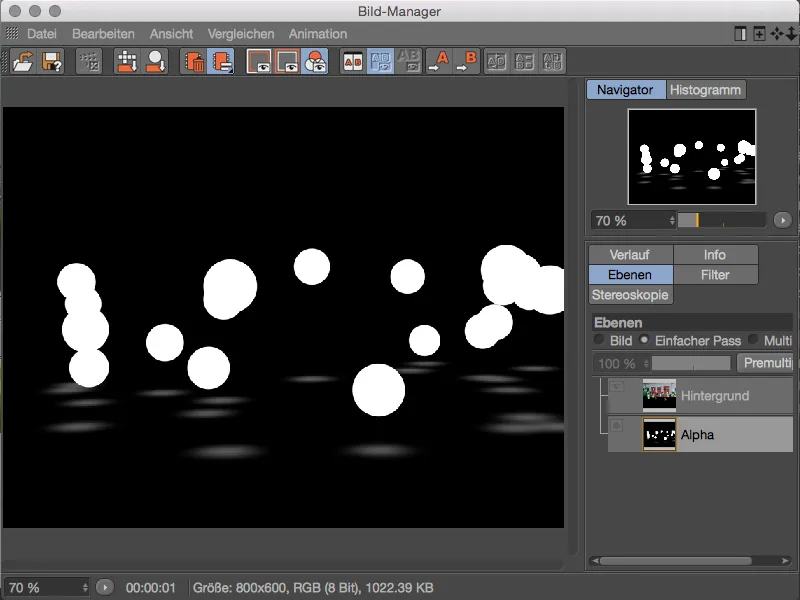
Variations de couleurs via textures d'images
Alors que jusqu'à la version 17, les possibilités de variation de couleur avec des textures d'images se limitaient à une Texture Principale et une Texture Secondaire, en version 18, nous pouvons importer des répertoires entiers d'images en tant que Textures de Shader dans le Shader de Variations. Chaque texture importée peut ensuite être activée séparément et contrôlée dans la Probabilité d'apparition.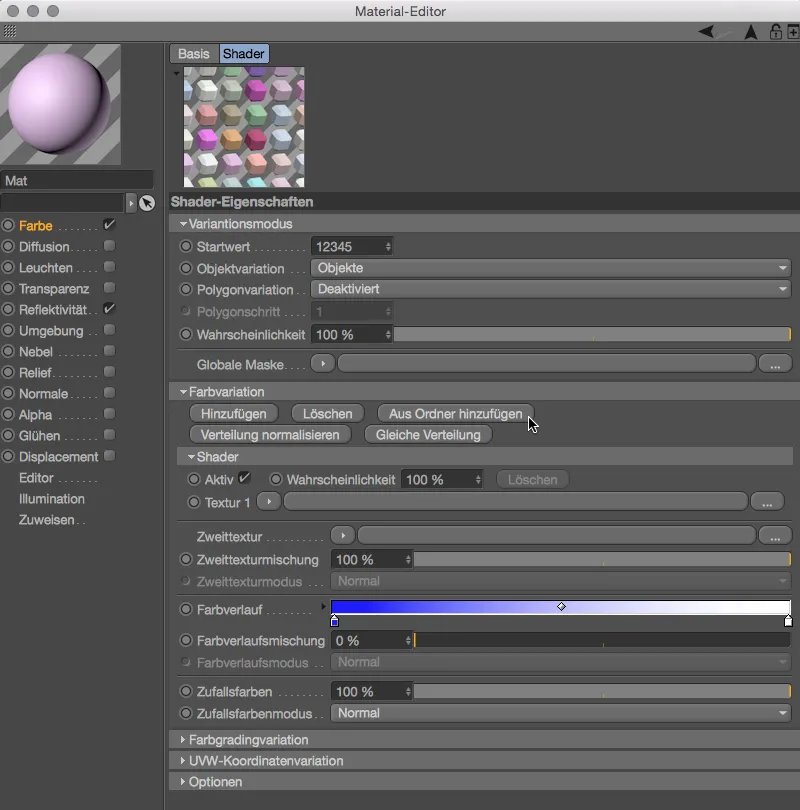
Palette de couleurs
Enfin, je voudrais mentionner deux petites mais belles améliorations apportées à la Palette de Couleurs. Pour réduire la taille assez encombrante de la Palette de Couleurs à une taille plus compacte, une icône supplémentaire à gauche propose un Mode Compact.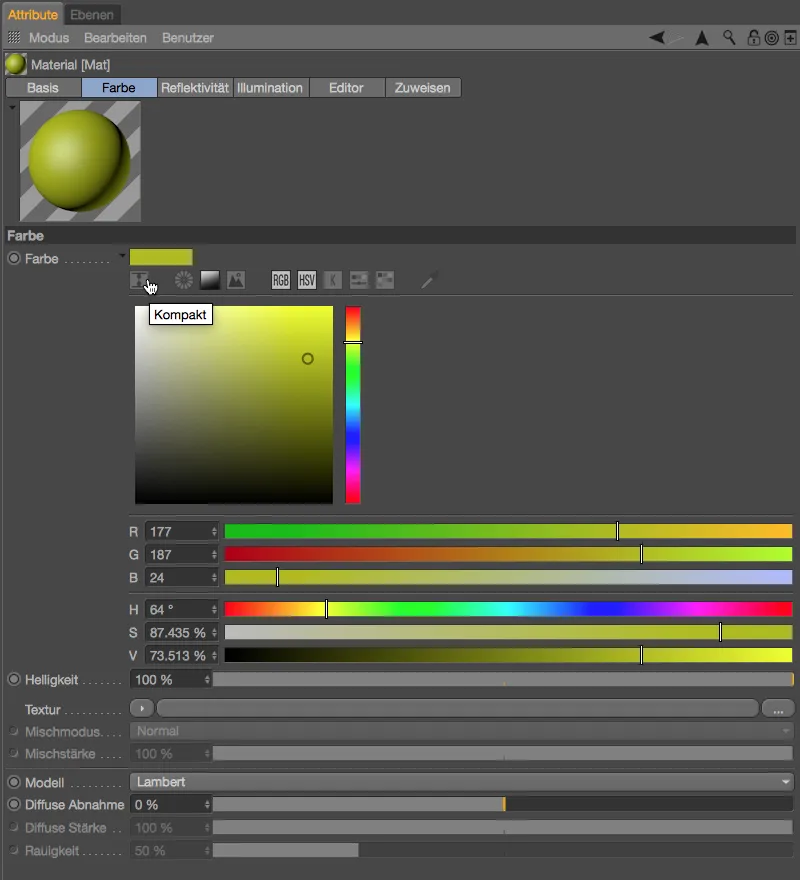
Le Mode Compact se compose du Spectre disposé de manière plus compacte, ainsi que des curseurs de couleur RGB- et HSV. De plus, le Pointeur de Couleur dans le Spectre peut désormais être contrôlé en incréments de 1 pour cent via les touches de curseur (gauche, droite, haut et bas). L'ajout de la touche Shift- ou Ctrl entraîne des incréments de 10 pour cent, la touche Alt permet un saut direct aux extrémités du spectre (0 % ou 100 %).